Aplikacioni i kamerës së iPhone ose iPad nis në ekranin e zi

Ne ju tregojmë disa hapa për të provuar nëse aplikacioni Kamera e iPhone ose iPad shfaq një ekran të zi dhe nuk funksionon siç duhet.
Asnjë pajisje nuk është e përsosur, kështu që do të ketë probleme herë pas here. Për shembull, ekrani i iPad-it tuaj mund të ndalojë së punuari papritmas, duke e bërë pajisjen tuaj të padobishme.
Në vend që të blini një pajisje të re iOS, ka disa këshilla që mund të provoni për të rregulluar problemin. Por, nëse keni filluar ta përjetoni këtë problem pas rënies së pajisjes, mund të përballeni me një problem hardueri. Shpresojmë, këshillat e mëposhtme do të funksionojnë për ju.

Jeni një bletë aq e zënë saqë, zakonisht, as që ju shkon në mendje pastrimi i ekranit të iPad-it tuaj. Jeni të zënë me gjëra më të rëndësishme që thjesht nuk keni kohë t'i pastroni.
Pastrimi i ekranit tuaj nuk do të thotë të spërkatni pak pastrues xhami mbi të dhe ta fshini atë. Ka gjëra që duhen mbajtur parasysh kur pastroni ekranin e iPad-it tuaj, si p.sh.
Pasi të keni marrë të gjitha masat e nevojshme, provoni të përdorni ekranin me prekje, por sigurohuni që duart tuaja të jenë të pastra dhe të thata. Gjithashtu, hiqni çdo doreza që mund të përdorni. Jo të gjitha dorezat luajnë mirë me ekranet me prekje.
Nëse keni shtuar ndonjë fletë plastike ose film në iPad tuaj, provoni ta hiqni atë për të parë nëse e rregullon problemin.
Aplikacionet dihet se shkaktojnë të gjitha llojet e problemeve, duke përfshirë problemet e ekranit me prekje. Çinstaloni aplikacionin e fundit që keni instaluar për të parë nëse kjo e rregullon problemin.
Nëse keni instaluar disa prej tyre, provoni t'i çinstaloni të gjitha për të parë nëse e rregullon problemin. Për të çinstaluar një aplikacion, shtypni gjatë në aplikacionin që dëshironi të hiqni dhe do të shfaqet opsioni i çinstalimit.
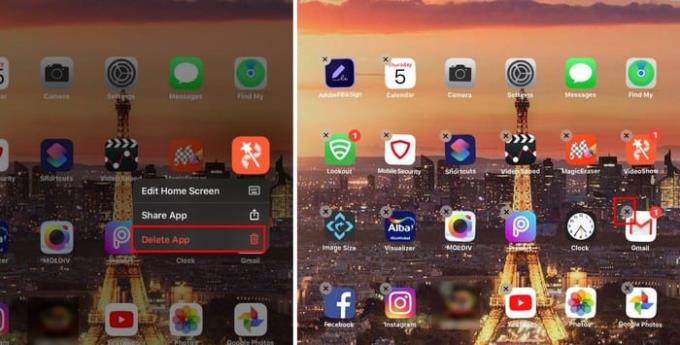
Nëse shtypni ikonën pak më gjatë se zakonisht, ikonat do të fillojnë të kërcejnë. Ata gjithashtu do të kenë një X në anën e tyre, trokitni lehtë mbi X për të çinstaluar një aplikacion.
Kush nuk e ka hequr pajisjen e tij, apo jo? Ndodh, por pas rënies vjen ndërrimi i ekranit. Nëse e keni çuar iPad-in tuaj për një zëvendësim të ekranit në një vend që nuk është i autorizuar nga Apple, ekziston mundësia që zëvendësimi i palës së tretë të mos jetë i pajtueshëm.
Gjëja më e mirë që mund të bëni është ta ktheni përsëri atje ku e keni zëvendësuar ekranin dhe të shpjegoni problemin tuaj.
Nuk ju kujtohet hera e fundit që keni përditësuar iPad-in tuaj? Përditësimet mund të zgjasin pak, dhe për shkak të kësaj, ju mund të shtyni përditësimin e iPad tuaj. Kontrolloni për të parë nëse ka një përditësim të softuerit që pret për iPad-in tuaj.
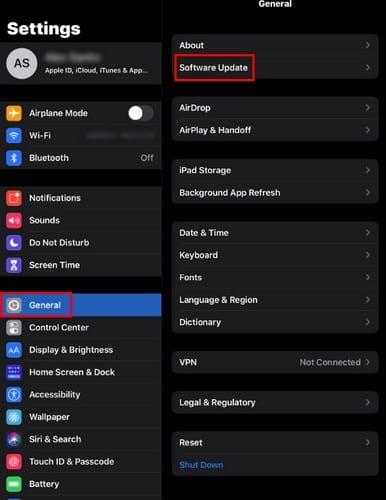
Për të kontrolluar për një përditësim në iPad tuaj, shkoni te:
iPad juaj do të kontrollojë për të parë nëse ka ndonjë përditësim në pritje. Nëse është i përditësuar, do të shihni një mesazh që ju bën të ditur këtë.
Nëse pajisja juaj ka këtë veçori, rregullimi i rrëshqitësit të ndjeshmërisë mund të ndihmojë. Për ta modifikuar, shkoni te:
Problemi juaj i ekranit me prekje mund të lidhet me hapësirën e ulët të hapësirës. iPad-i juaj ka nevojë për hapësirë të mjaftueshme që të gjitha veçoritë të funksionojnë siç duhet. Duke shkuar në:
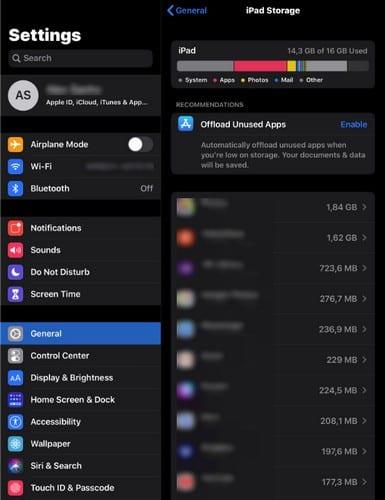
Ju mund të shihni se çfarë po zë më shumë hapësirë; pas kësaj, është koha për të vendosur se çfarë duhet të shkojë.
Nëse asnjë nga këshillat e përmendura më parë nuk funksionoi, mund të përballeni me disa probleme harduerike. Është më mirë ta merrni për shërbim. Sa kohë keni që po përjetoni problemin e ekranit me prekje në iPad tuaj? Ndani përvojën tuaj në komentet më poshtë.
Ne ju tregojmë disa hapa për të provuar nëse aplikacioni Kamera e iPhone ose iPad shfaq një ekran të zi dhe nuk funksionon siç duhet.
Shpesh mund t'i rregulloni problemet me ekranin tuaj të Apple iPad, ku shfaqen pikselë të valëzuar ose të zbehtë me vetëm disa hapa.
Vendoseni muzikën tuaj të përsëritet në Apple iPhone, iPad ose iPod Touch duke përdorur këtë tutorial të thjeshtë.
Ne ju tregojmë mënyra të shumta për të fikur radion në Apple iPhone, iPad ose iPod Touch.
Mësoni se si të shkarkoni skedarë në Apple iPad tuaj nga shërbimi Dropbox duke përdorur këtë tutorial.
Një veçori pak e njohur në iPhone është aftësia për të vendosur një përgjigje automatike përmes iMessage kur nuk jeni të disponueshëm, ashtu siç bëni kur jeni jashtë
Me çdo përditësim, përdoruesit e iPad mund të shijojnë veçoritë që kanë pritur. Përditësimet zakonisht nënkuptojnë më në fund zgjidhjen e problemeve që duhet të merreni
Personalizimi i Apple iPad tuaj është një domosdoshmëri. Ai i jep iPad-it prekjen tuaj personale dhe e bën përdorimin shumë më të këndshëm. Jo shumë kohë më parë, iPad e mori atë
Ndihmë për gjetjen e ikonës së App Store që mungon në Apple iPhone ose iPad.
Zgjidh një problem ku nuk mund të hiqni një aplikacion nga Apple iPhone ose iPad, sepse X nuk shfaqet siç pritej.
Si të rivendosni aftësinë Slide to Unlock në Apple iOS 10.
Shënimet janë një mënyrë e shkëlqyer për të ruajtur informacionin për më vonë. Kur nuk jeni me nxitim, ka mënyra të ndryshme për të mbajtur jo vetëm informacionin tuaj, por edhe për ta personalizuar atë. Mësoni 4 mënyra efektive për të marrë shënime të shpejta në iPad me këtë tutorial.
Mësoni se si të fshini sugjerimet e aplikacioneve Siri në Apple iPhone dhe iPad.
Si të rivendosni fort dhe butësisht Apple iPad Mini nëse është ngrirë ose nuk u përgjigjet komandave.
Zgjidh një problem ku mikrofoni mungon ose nuk funksionon në tastierën Apple iPhone ose iPad.
Ne ofrojmë 3 mënyra për të parë versionin desktop të Gmail në pajisjen tuaj Apple iOS.
Si të luani video në lëvizje të ngadaltë në Apple iPhone ose iPad.
Lightning është një emër tjetër për një kabllo lidhëse të pronarit 8-pin e zhvilluar dhe përdorur nga Apple Inc. Lidhësi i energjisë u prezantua në 2012 për të zëvendësuar
Si të shpejtoni përpara ose të ktheni muzikën prapa në Apple iPhone, iPod Touch ose iPad.
Nëse keni probleme me sinkronizimin e fletoreve të mëdha me shumë bashkëngjitje në OneNote për iOS, ja një zgjidhje e mundshme.
A përdorni iPhone apo iPad? Provoni këto aplikacione të Google për iOS për të përfituar sa më shumë nga pajisjet tuaja Apple si iPad dhe iPhone.
A keni marrë një sinjalizim se një AirTag është gjetur duke lëvizur me ju? Nëse po, këtu janë disa këshilla të rëndësishme për t'u mbajtur në mend.
Keni nevojë të punoni më shpejt në shumë aplikacione duke përdorur iPad? Provoni Stage Manager në iPad. Për të mësuar funksionet, lexoni këtë artikull tani!
Sapo zbuluat se iPadOS i ri i Apple është i disponueshëm për iPad-in tuaj? Duke pyetur, "A duhet ta përditësoj iPad tim në iOS 16?" Verdikti më i mirë në 2023.
A po përballeni me problemin e mbylljes së iPad? Provoni këto hapa tani për të kursyer kohë dhe para. Gjithashtu, mund të rregulloni që iPhone vazhdon të fiket.
Jeni një zhvillues apo përdorues i teknologjisë iPhone/iPad që dëshironi të provoni versionet beta të iOS? Ja se si të shkarkoni iOS 16 Beta 3 në iPhone ose iPad.
Nëse po përdorni Apple Maps ose po rezervoni një Uber, duhet të mësoni se si të aktivizoni vendndodhjen e saktë në iPhone për lehtësi.
Nëse jeni artist, stilist ose piktor, shikoni aplikacionet më të mira të vizatimit për iPad. Këto aplikacione falas dhe me pagesë ju lejojnë të shpalosni talentin tuaj.
Nuk e dini cili është aplikacioni më i mirë i emailit për iPhone ose iOS? Shikoni aplikacionet më të mira të postës elektronike për iPhone që mund të përdorni në vitin 2023.
Miniaplikacioni Smart Stack ju tregon informacione nga aplikacionet tuaja më të përdorura në vendin e duhur në kohën e duhur duke përdorur veçorinë iOS AI.




























